SafariはAppleデバイスユーザーにとって最もよく使われるブラウザの一つで、多くの重要なウェブサイトやブックマークがブラウザに保存されています。しかし、誤って削除したり、システムアップデートに失敗したり、デバイスを紛失したりすると、これらのブックマークが消えてしまう可能性があります。では、どうすればこれらの貴重なSafariブックマークを復元できるのでしょうか?この記事では、iPhoneやiPadからSafariブックマークを復元する様々な方法を紹介し、貴重なウェブページコレクションを素早く復元できるようお手伝いします。
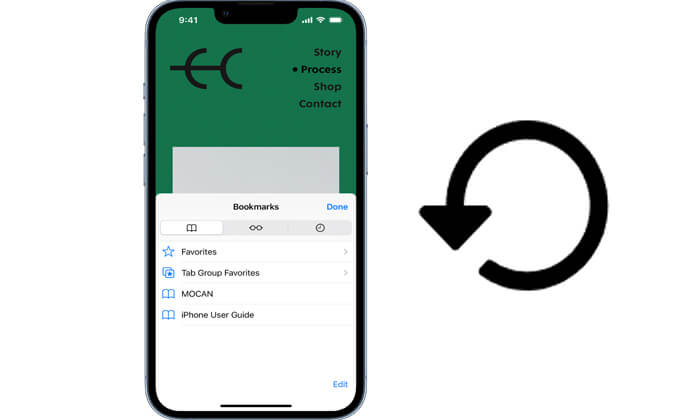
以前にiTunesを使ってiPhone/iPadをバックアップしたことがある場合は、 iTunesバックアップからSafariのブックマークを復元できます。復元方法は2つあります。
復元プロセス中に既存のデータを上書きしたくない場合は、専門的なiPhone/ iPadデータ復元ツールを使用してSafariのブックマークを復元できます。Coolmuster iPhone Data Recovery (iPhoneデータ復元)そのような選択肢の一つです。デバイスを接続する必要がなく、iTunesバックアップから必要なSafariブックマークのみを選択的に復元できるため、バックアップ全体を復元するのではなく、元のデータに影響を与えずに復元できます。
iPhoneデータ復旧の主な機能:
iPhone データ復旧を使用して iPhone および iPad 上の Safari ブックマークを復元する方法は次のとおりです。
01 iPhoneデータ復旧をダウンロードして起動し、左側の「iTunesバックアップファイルから復元」タブをクリックします。コンピュータ上のデフォルトのiTunesバックアップ場所が自動的にスキャンされます。リストからバックアップファイルを選択し、「スキャン開始」ボタンをクリックします。

02次に、「Safari ブックマーク」チェックボックスをオンにして、右下にある「スキャンを開始」アイコンをクリックします。

03スキャンが完了したら、復元したいSafariのブックマークを選択します。最後に、「コンピュータに復元」ボタンをクリックして、iTunesバックアップからファイルを復元します。

ビデオチュートリアル:
iTunesを使ってSafariのブックマークを直接復元することもできますが、現在のデータは消去されるため、事前に現在のコンテンツをバックアップすることをお勧めします。また、ブックマークのみを選択的に復元することはできません。
iTunes を使用して iPhone および iPad で失われた Safari ブックマークを復元する方法は次のとおりです。
ステップ 1. コンピューターでiTunesを開きます (macOS Catalina 以降の場合は Finder を使用します)。
ステップ 2. データ ケーブルを使用して iPhone/iPad をコンピューターに接続します。
ステップ 3. デバイス アイコンをクリックして、「概要」ページに移動します。
ステップ 4. 「バックアップの復元」ボタンを選択します。
ステップ 5. ドロップダウン メニューから、Safari ブックマークが含まれているバックアップ ファイルを選択します。
ステップ 6. 「復元」をクリックし、デバイスの復元が完了するまで待ちます。

iCloudを使えば、iPhoneやiPadのSafariブックマークを復元することもできます。iCloudでは、Safariブックマークを復元する方法が2つあります。1つはiCloud.comウェブサイトから削除されたブックマークを取得する方法、もう1つはiCloudバックアップからデバイスを復元する方法です。それぞれの手順は以下のとおりです。
iCloud で Safari 同期を有効にしている場合は、iCloud Web サイトで過去 30 日以内に削除されたブックマークを復元できます。
iCloud.com 経由で iPhone および iPad から Safari ブックマークを復元する方法は次のとおりです。
ステップ 1. コンピュータの Web ブラウザでiCloud.com にアクセスし、Apple ID でログインします。
ステップ 2. 「アカウント設定」をクリックします。
ステップ 3. 「詳細設定」セクションまで下にスクロールし、「ブックマークの復元」をクリックします。

ステップ 4. 利用可能なブックマーク アーカイブのバージョンを確認し、適切な日付のバージョンを選択して、「復元」ボタンをクリックします。

ステップ 5. しばらく待つと、ブックマークが iPhone に復元されます。
ブックマークが失われる前にiCloudの自動バックアップを有効にしていた場合は、デバイス全体を復元してブックマークを復元できます。ただし、この方法ではiPhone/iPadが工場出荷時の設定にリセットされます。それでも構わない場合は、以下の手順に従ってiPhoneとiPadで失われたSafariのブックマークを復元してください。
ステップ 1. iPhone/iPad で、「設定」>「一般」>「iPhone を転送またはリセット」に移動します。
ステップ 2. 「すべてのコンテンツと設定を消去」を選択します。
ステップ 3. セットアップ アシスタントで、「iCloud バックアップから復元」を選択します。
ステップ 4. Apple ID でログインし、バックアップ ファイルを選択します。
ステップ 5. デバイスが復元され、自動的に再起動するまで待ちます。

Safariのブックマークを誤って失ってしまったとしても、慌てる必要はありません。この記事で紹介する方法は、効果的にデータを復元するのに役立ちます。シンプルでデータ損失のないソリューションをお探しの方には、 Coolmuster iPhone Data Recovery (iPhoneデータ復元)最適です。Safariのブックマークの復元だけでなく、写真、メッセージ、連絡先など、様々なiOSデータの復元も可能です。
将来のデータ損失を防ぐために、iCloud 同期を有効にして、定期的にデータをバックアップすることをお勧めします。
関連記事:
[ステップバイステップガイド] iCloud から iPhone の Safari タブを復元する方法
バックアップの有無にかかわらず、iPhoneのSafariで削除された履歴を復元する方法





